Menüli loomine on tarkvaraarenduses põhiline oskus, eriti graafiliste kasutajaliideste (GUI-de) loomisel. See võimaldab kasutajatel ligipääseda erinevatele programmifunktsioonidele, ilma et oleks vaja muuta liidese paigutust. Kui oled alati tahtnud teada, kuidas Pythonis sellist menüüriba rakendada, siis oled õiges kohas. Selles juhendis näitan, kuidas samm-sammult luua lihtne menüüriba koos hüpikmenüüga Pythonis. Alustame kohe!
Peamised teadlikud
- Õpid põhilisi kontseptsioone menüüribade ja hüpikmenüüde loomisel Pythonis.
- Menüükliendi kasutamine menüüstruktuuri rakendamiseks.
- Käskude (funktsioonide) kinnitamine menüükirjetesse interaktiivsete rakenduste jaoks.
1. samm: Uue Python projekti loomine
Alguses loo uus fail, kuhu kirjutad oma menüü koodi. Loo lihtne Python faili, mida saad näiteks nimetada „Menu.py“. Selles failis määratled oma menüüriba.
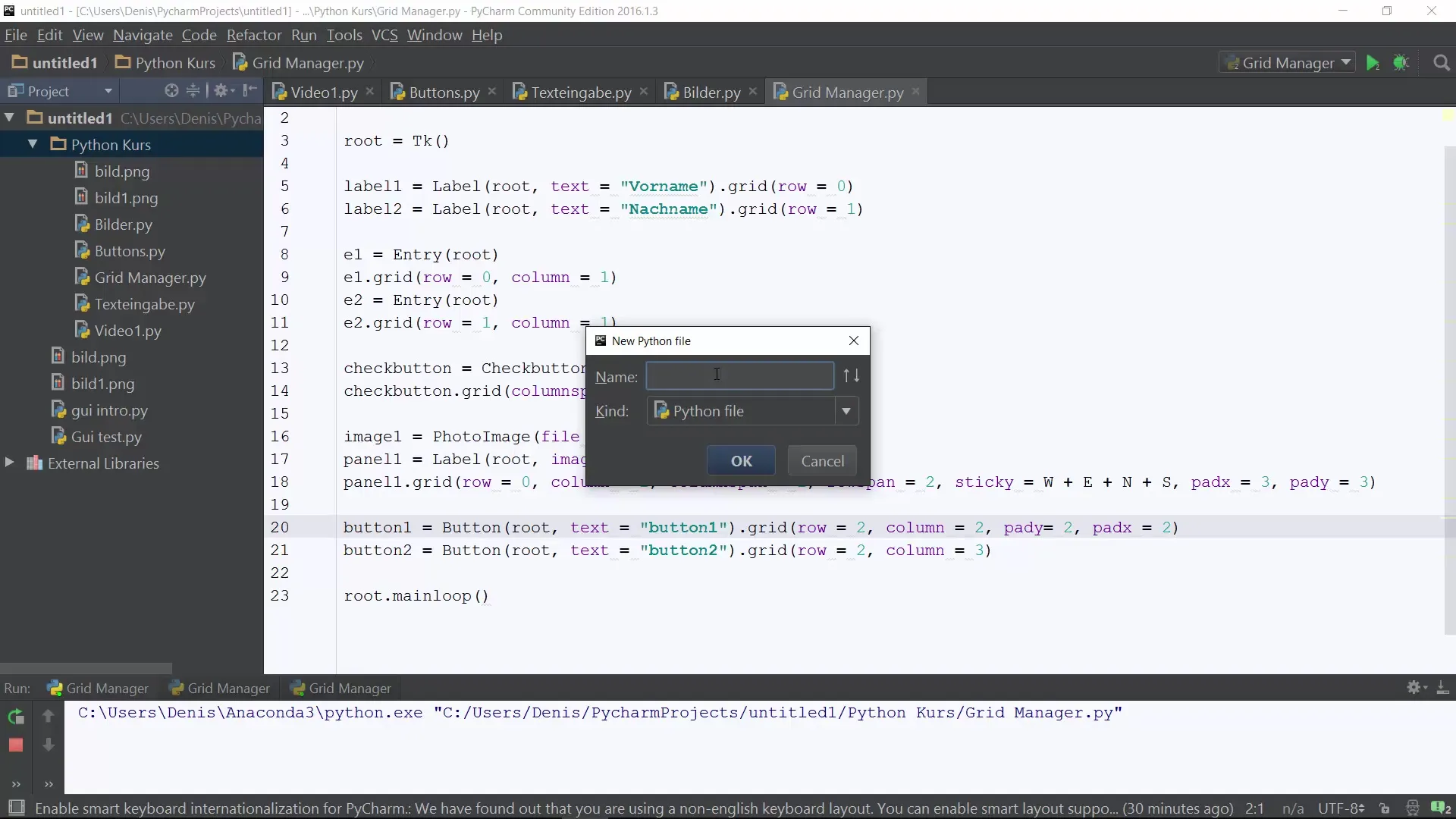
2. samm: Raamatute importimine ja akna algatamine
Enne kui hakkad menüüriba looma, on oluline importida relevantseid raamatukogusid. Pead kasutama Tkinter raamatukogu, et luua GUI aken. Lisa oma faili algusesse järgmised read, et importida Tkinter ja algatada põhjakna.
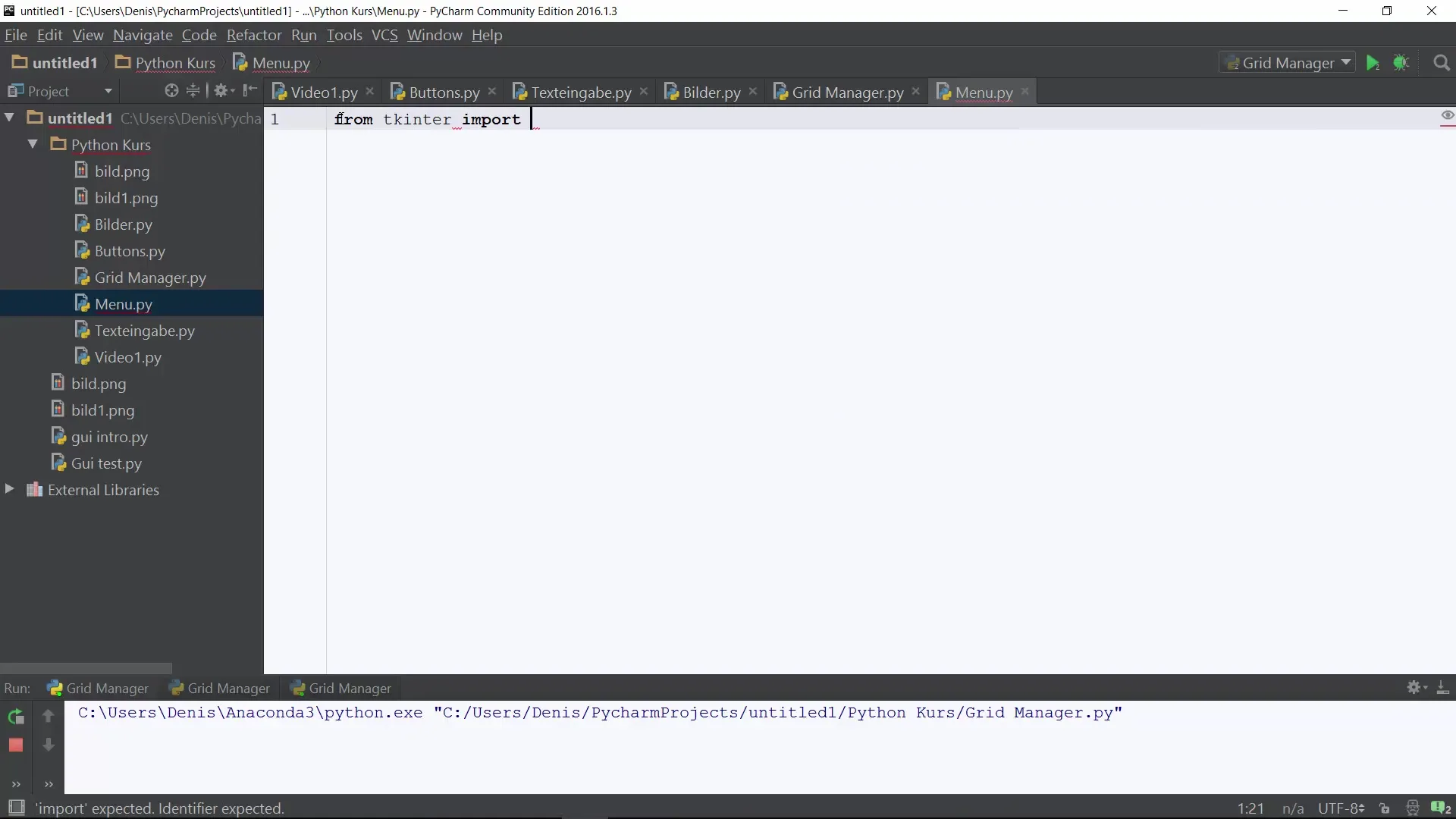
3. samm: Menüü looma
Nüüd hakka looma menüüriba ise. Kasuta Tkinter Menu klassi, et määratleda menüü struktuur. Loo Menu objekt ja konfigureeri see nii, et see kuvataks põhjaknas.
4. samm: Alammenüü lisamine
Olulise kasutajaliidese kujundamiseks peaksid lisama alammenüüd. See on kaskaadmenüü, mis kuvatakse, kui klikitakse peamenüüpunkti. Lisa failimenüü, mille kaudu kasutajad saavad kasutada erinevaid failifunktsioone.
5. samm: Menüükirjete lisamine
Nüüd tuleb põnev osa: failimenüüsse kirje lisamine. Iga menüükirje saad lisada meetodiga add_command. Ära unusta määratleda funktsiooni, mida kutsutakse, kui menüükirjet klikitakse. Alguseks saad luua lihtsa funktsiooni nimega välja, mis näitab, et menüükirje on valitud.
6. samm: Eraldajate lisamine
Menüükirjete visuaalseks eraldamiseks saad kasutada eraldajaid. Nii näeb kasutajaliides korrastatum välja. Lisa eraldajad erinevate kirjete vahele, et parandada oma menüüriba struktuuri.
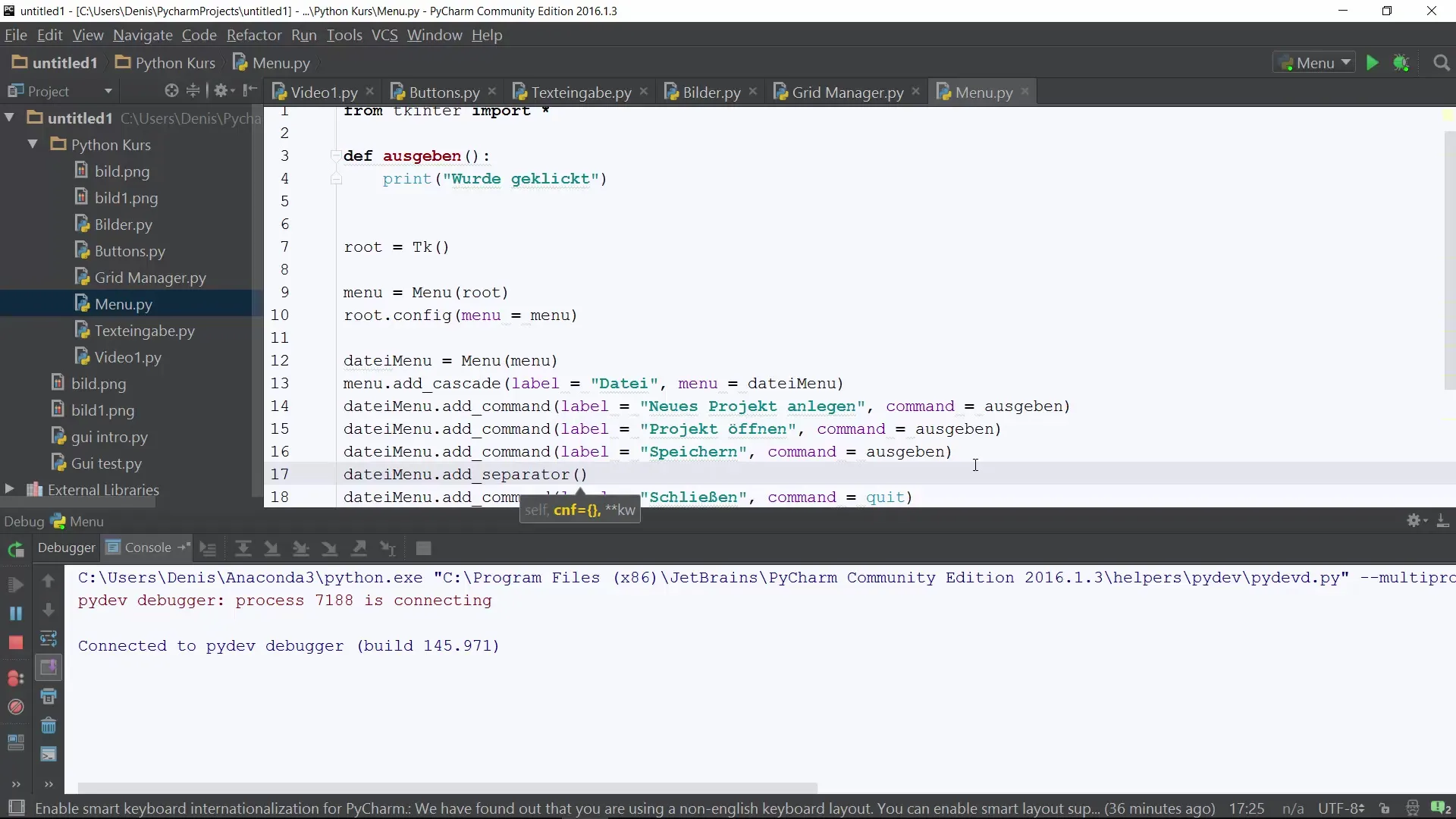
7. samm: Täiendavate alammenüüde loomine
Lisaks oma failimenüüle saad lisada ka teisi alammenüüde, nagu näiteks seadete menüü. See menüü võiks sisaldada valikuid nagu „Välimus“ ja „Põhiseaded“. Sa saad luua selle, kordades sarnaseid samme nagu failimenüü puhul.
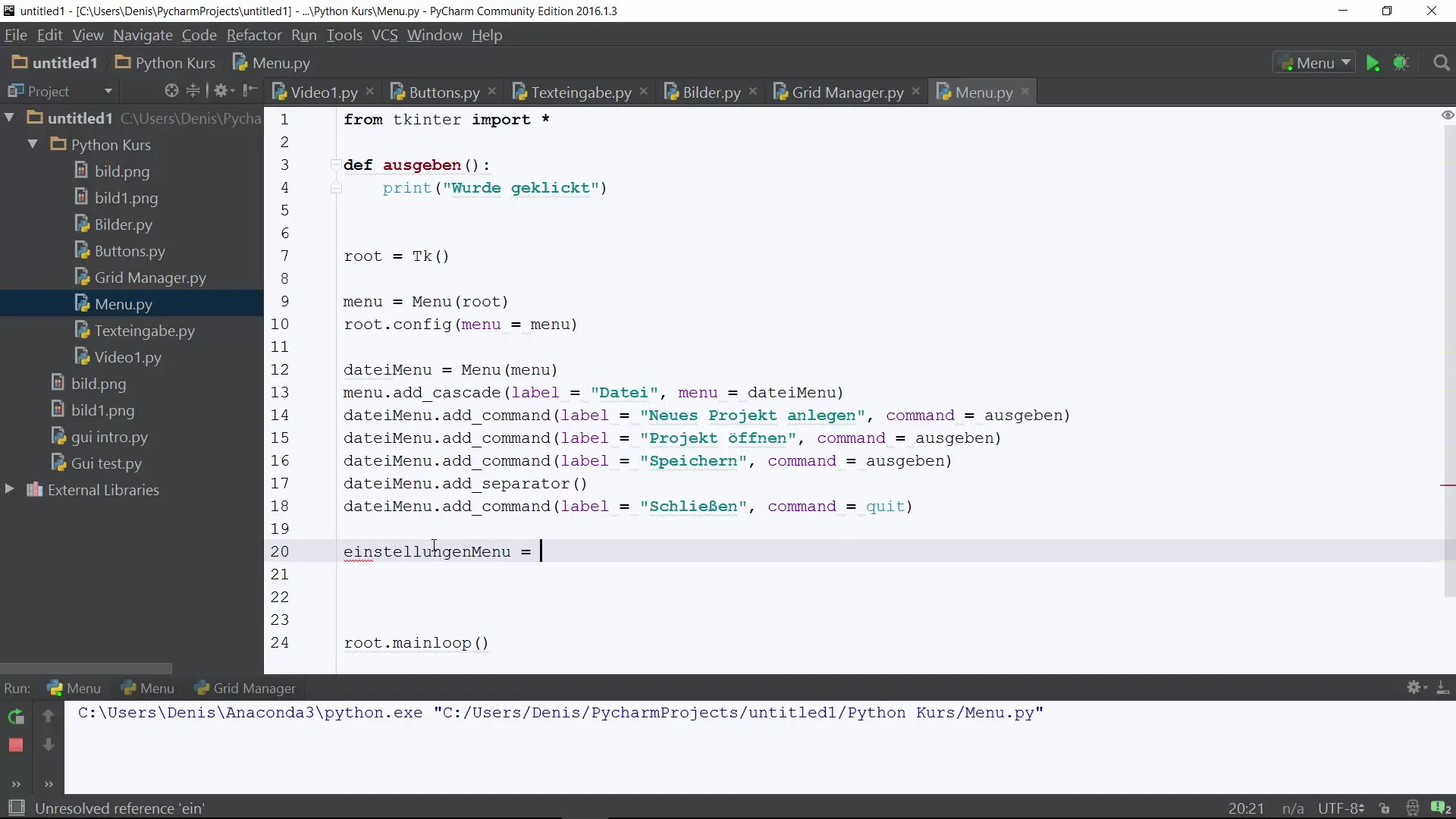
Kokkuvõte – Menüü ja hüpikmenüü loomine Pythonis
Sa oled täna õppinud, kuidas luua lihtsat menüüriba Pythonis Tkinteriga. Alates menüüde loomisest kuni alammenüüde ja eraldajate lisamiseni oled omandanud tööriistad, et arendada kasutajasõbralikke ja funktsionaalseid menüüstruktuure. Nüüd saad oma projekti edasi arendada ja keerukamaid funktsioone integreerida.
Korduma kippuvad küsimused
Kuidas importida Tkinterit oma projekti?Kasutage rida from tkinter import * oma skripti alguses.
Kas ma saan luua rohkem kui ühe alammenüü?Jah, saad luua piiramatult alammenüsid, konfigureerides Menu objekti vastavalt.
Kuidas saab menüükirjete funktsionaalsust laiendada?Sa saad funktsiooni, mis on seotud add_command lausungiga, pöörduda, et teha keerukamaid toiminguid.


